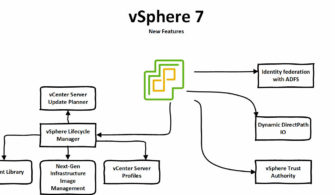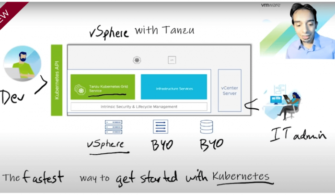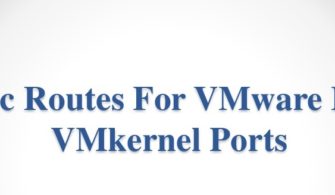VMware Workstation ve VMware Fusion, VMware Inc. tarafından geliştirilen sanallaştırma yazılımlarıdır. Bu programlar, tek bir fiziksel makine üzerinde birden fazla işletim sistemi çalıştırmanızı sağlar. İşte her biri hakkında daha fazla bilgi:
Contents of the Post
VMware Workstation
VMware Workstation, Windows ve Linux işletim sistemlerinde çalışır. Bu yazılım, bir bilgisayar üzerinde birden fazla sanal makine (VM) oluşturmanıza ve yönetmenize olanak tanır. Kullanıcılar, farklı işletim sistemlerini aynı fiziksel bilgisayarda izole bir şekilde çalıştırabilir, yazılım testleri, demostrasyonlar veya farklı konfigürasyonlar üzerinde çalışmalar yapabilir. VMware Workstation, iş ve teknik profesyoneller arasında popülerdir ve özellikle geliştirme, test etme, sunum yapma gibi çeşitli kullanım senaryoları için tercih edilir.
VMware Fusion Pro
VMware Fusion Pro, özellikle Mac kullanıcıları için tasarlanmıştır. Bu yazılım, Mac OS üzerinde Windows dahil olmak üzere çeşitli işletim sistemlerini sanal makineler olarak çalıştırmanıza imkan verir. Fusion, Mac kullanıcılarının Windows uygulamalarını doğrudan Mac OS içinde çalıştırabilmesine, Linux ve diğer işletim sistemlerini kullanabilmesine olanak tanır. VMware Fusion Pro, daha ileri düzey özellikler ve daha fazla sanallaştırma kapasitesi sunarak profesyonel kullanıcılar ve geliştiriciler için idealdir.
Her iki program da sanallaştırma teknolojisi kullanarak, donanım kaynaklarını sanal makineler arasında verimli bir şekilde paylaşır ve kullanıcılara esnek bir çalışma ortamı sunar.
Workstation ve Fusion Pro Ücretsiz mi ?
VMware Workstation ve VMware Fusion Pro ücretsiz değillerdir; bunlar lisanslı yazılımlardır ve kullanımları için ödeme yapılması gerekir. Ancak, VMware bazı durumlar için ücretsiz sürümler veya deneme sürümleri sunmaktadır:
- VMware Workstation Player: VMware’in bir ücretsiz sürümüdür ve kişisel, ticari olmayan kullanım için uygundur. Ancak, ticari bir ortamda kullanıldığında lisans gerektirir. Bu sürüm, VMware Workstation Pro’nun daha sınırlı özelliklerine sahiptir.
- VMware Fusion Player: Mac kullanıcıları için benzer şekilde, kişisel kullanım için ücretsiz bir sürümdür. Ticari kullanım için lisans gereklidir ve Fusion Pro’ya göre daha az özelliğe sahiptir.
- Deneme Sürümleri: VMware ayrıca, VMware Workstation Pro ve VMware Fusion Pro için sınırlı bir süreliğine kullanılabilen deneme sürümleri sunmaktadır. Bu, kullanıcıların yazılımı satın almadan önce deneyimlemelerine olanak tanır.
Eğer iş veya daha ileri düzey özellikler gerekiyorsa, VMware Workstation Pro veya VMware Fusion Pro’nun lisanslı sürümlerini satın almanız gerekecektir.
VMware Workstation Pro ve VMware Fusion Pro’nun kurulumu oldukça basittir. İşletim sisteminize göre adımları takip ederek kurulumu gerçekleştirebilirsiniz:
VMware Workstation Pro Kurulumu (Windows/Linux)
- İndirme:
- VMware Workstation Pro’yu VMware’in resmi web sitesinden indirin. Ürününüz için uygun sürümü seçtiğinizden emin olun (Windows veya Linux).
- Kurulum Dosyasını Çalıştırma:
- İndirdiğiniz kurulum dosyasını bulun ve çift tıklayarak kurulum sürecini başlatın.
- Kurulum Sihirbazını Takip Etme:
- Kurulum sihirbazı adımlarını takip edin. Lisans anlaşmasını kabul edin, kurulum türünü seçin (tipik, özelleştirilmiş, tam) ve gerekli kurulum klasörünü belirleyin.
- Lisans Anahtarı:
- Kurulum sırasında, satın aldığınız veya deneme sürümü için aldığınız lisans anahtarını girin.
- Kurulumu Tamamlama:
- Tüm adımları tamamladıktan sonra kurulumu bitirin ve bilgisayarınızı yeniden başlatmanız istenebilir.
VMware Fusion Pro Kurulumu (Mac)
- İndirme:
- VMware Fusion Pro’yu VMware’in resmi web sitesinden indirin.
- DMG Dosyasını Açma:
- İndirilen DMG dosyasını açın ve içeriğini görüntüleyin.
- Uygulamayı Sürükleyip Bırakma:
- VMware Fusion simgesini, uygulamanın kurulum talimatlarına uyarak uygulamalar klasörüne sürükleyip bırakın.
- Kurulum Sihirbazını Başlatma:
- Uygulamalar klasöründen VMware Fusion’ı başlatın ve kurulum sihirbazının açılmasına izin verin.
- Lisans Anahtarı:
- Gerekliyse, satın aldığınız veya deneme için verilen lisans anahtarını girin.
- Kurulumu Tamamlama:
- Kurulumu tamamlayın. VMware Fusion, Mac’inizde sanal makineler oluşturmak için hazır olacaktır.
Her iki işletim sistemi için de, kurulum süreci genellikle oldukça sezgiseldir ve çoğu kullanıcı için kolaylıkla takip edilebilir.